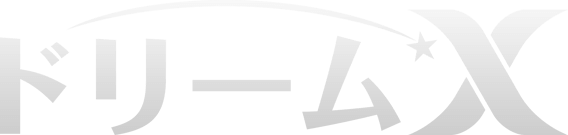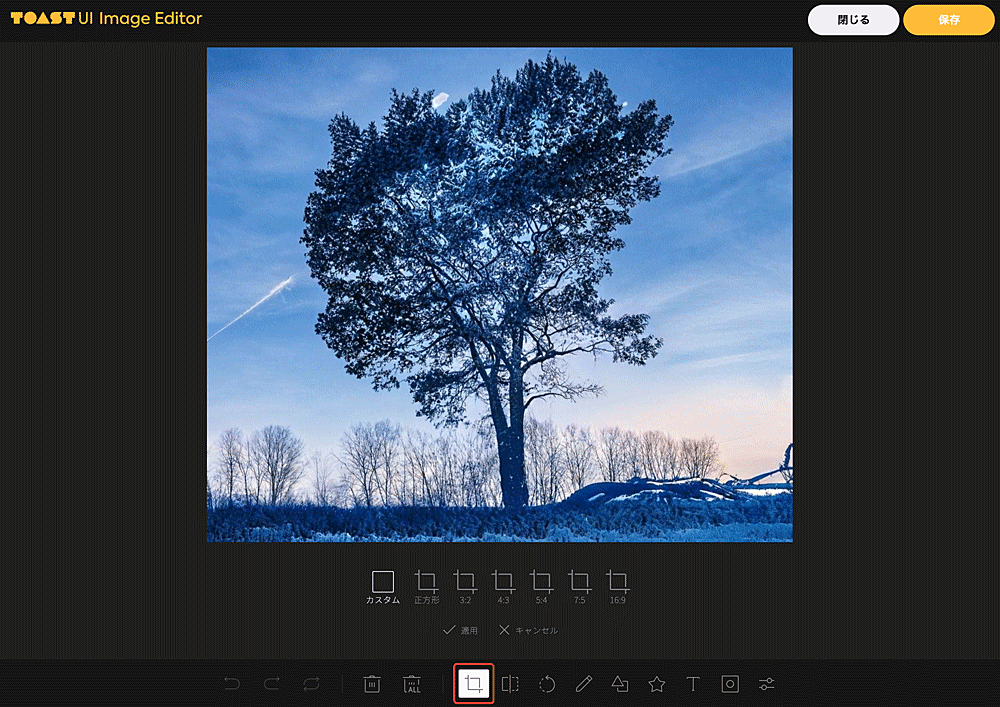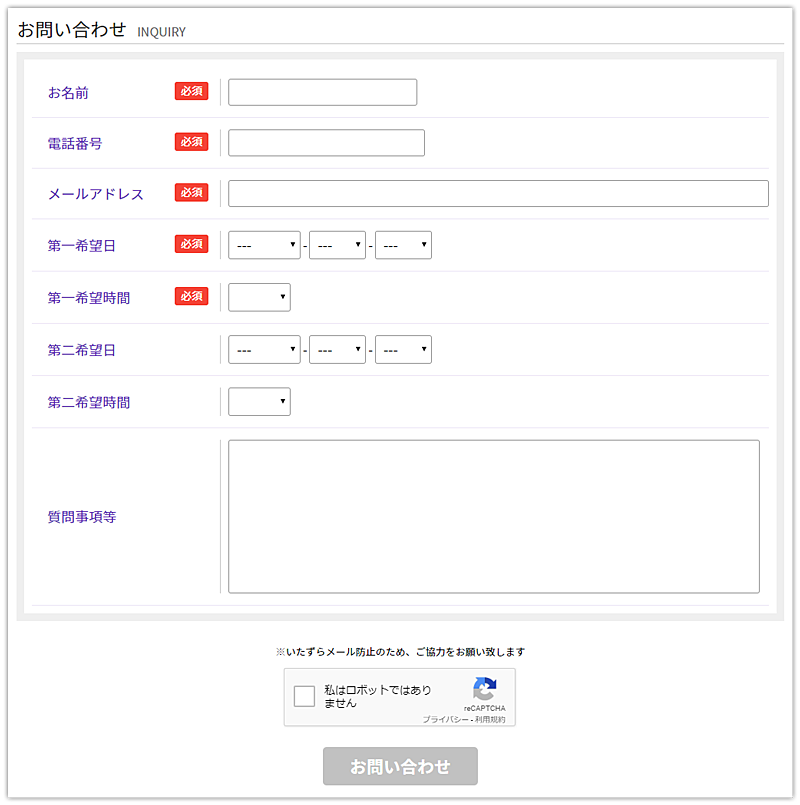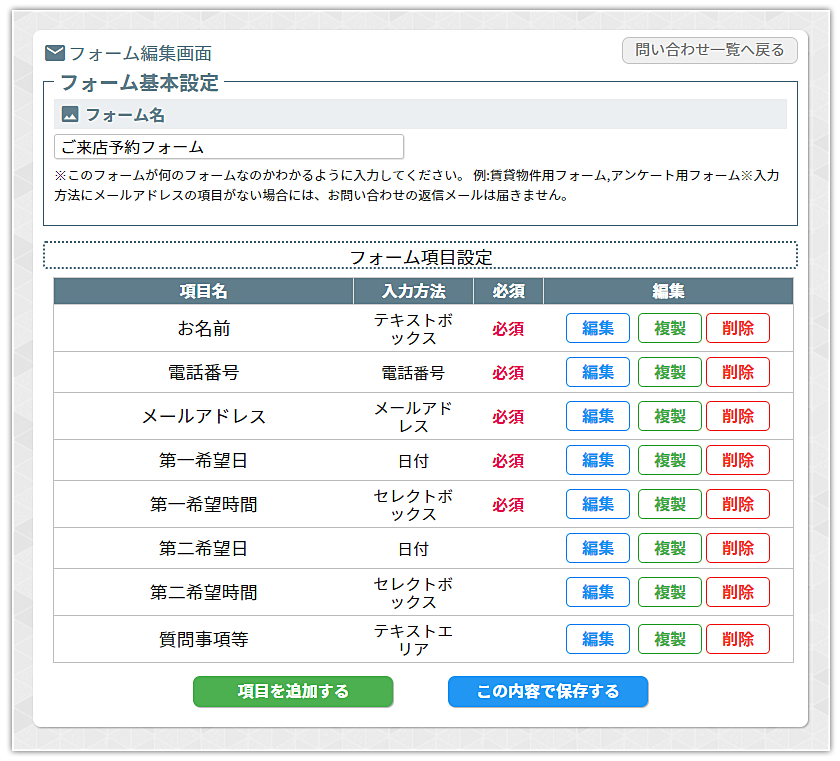【WEB操作体験】STEP5「便利機能」お客さんに大好評!画像編集などの便利機能を使ってみよう
今回のSTEPは5「便利機能」です。
ドリームXにはたくさんの便利機能が付いています。
画像編集機能
ブログや物件等で写真等を上げた際、例えば暗かったり、車のナンバープレートが映ってしまっていたり...そういった事はございませんか?
そんな時に使いやすいのがこの画像編集機能です。
画像の切り抜きから明るさ・彩度の調節等の便利な機能が揃っているので、わざわざ画像編集用のソフトを起動しなくても大丈夫です。
★画像編集の仕方
https://dreamone.co.jp/etc/new_manual/photo_edit/
画像リサイズ・透かし機能
■画像リサイズ機能
ドリームXでは、ブログや物件等で画像を挿入した際に自動的にリサイズ(容量圧縮)する機能が付いています。
その為、一々画像を小さくしてから上げなくても、最適な大きさに調節してお客さんに表示します。
■画像透かし機能
画像を挿入した際に、画像の中央や隅の方に会社名を付けて写真が盗まれないようにする事が可能です。
ON・OFFで挿入時に透かしを付けるか付けないかをすぐに切り替えることが出来ます。
※どちらも、管理画面左側メニューの『各種設定』から『一般設定』を押すことで設定可能です。
お問い合わせフォームのカスタム機能
テスト用トップページのメニューにある、『ご来店予約』というメニューを押してみてください。そのページ下部にお客様が入力できるフォームがあります。
編集の仕方は、管理画面にログインして頂き、左側メニューの『各種設定』から『お問い合わせ設定』を押してください。お問い合わせフォーム一覧が表示されます。
その中に一つ「ご来店予約フォーム」というものがあるので、その緑色の『編集』ボタンを押してください。
フォームの編集画面が表示され、『フォーム項目設定』の中に「お名前」や「電話番号」等が並んでいます。
ページ下部にある「項目を追加する」ボタンを押したり、それぞれの項目を編集・複製・削除する事で、簡単にお客さんに入力してほしい情報を編集できるようになっています。
来店予約やアンケート等、色々なフォームが作成可能です。
★詳しいカスタムお問い合わせフォームの作り方
https://dreamone.co.jp/etc/manual/category_settings/inquiry_01.html
以上が主な便利機能です。他にもまだまだございますので、ぜひお試しください。
使ってみて分からない点などあれば、お気軽にドリームワンにご連絡ください。
次回は、『STEP6「アクセス解析」 毎日アクセス確認!アクセス解析をしてみよう』です。